
Owen Little
0
1938
215
 De bedste ting i livet er gratis, men mennesket generelt - mig selv inkluderet - har en tendens til at tage frie ting for givet. Et af eksemplerne på store og gratis ting, som jeg tog for givet, er torrent-downloaderen kaldet Transmission.
De bedste ting i livet er gratis, men mennesket generelt - mig selv inkluderet - har en tendens til at tage frie ting for givet. Et af eksemplerne på store og gratis ting, som jeg tog for givet, er torrent-downloaderen kaldet Transmission.
Jeg har brugt transmission for evigt. Det sidder pligtopfyldende i baggrunden klar til at hente alle torrent-downloads, som jeg kaster på det. Det klager aldrig, det fungerer bare; mens jeg aldrig rigtig lægger mærke til det.
Det viser sig, at transmission er en torrent-downloader, der har mere praktiske funktioner under sin hætte. Alt, hvad brugeren skal gøre, er at grave lidt dybere i sine præferencer (Kommando + Komma). Og åh dreng, det er givende.
Automatisering af downloadopgaver
Hele denne tid gik jeg fast ved de dagligdags manuelle torrenting-opgaver. Hver gang jeg ønskede at downloade en fil via torrent; Jeg vil downloade torrent-filen, manuelt tilføje den til transmission, vente til downloaden er færdig, og derefter flytte filen til deres respektive foldesr: filmfiler til filmmappe, mp3-filer til mappe Musik, png og jpg filer til mappe Billed, du får billedet.
Efter at have undersøgt indstillingerne Præferencer, indså jeg, at jeg kan automatisere processen ved hjælp af Transmissions indbyggede funktioner.
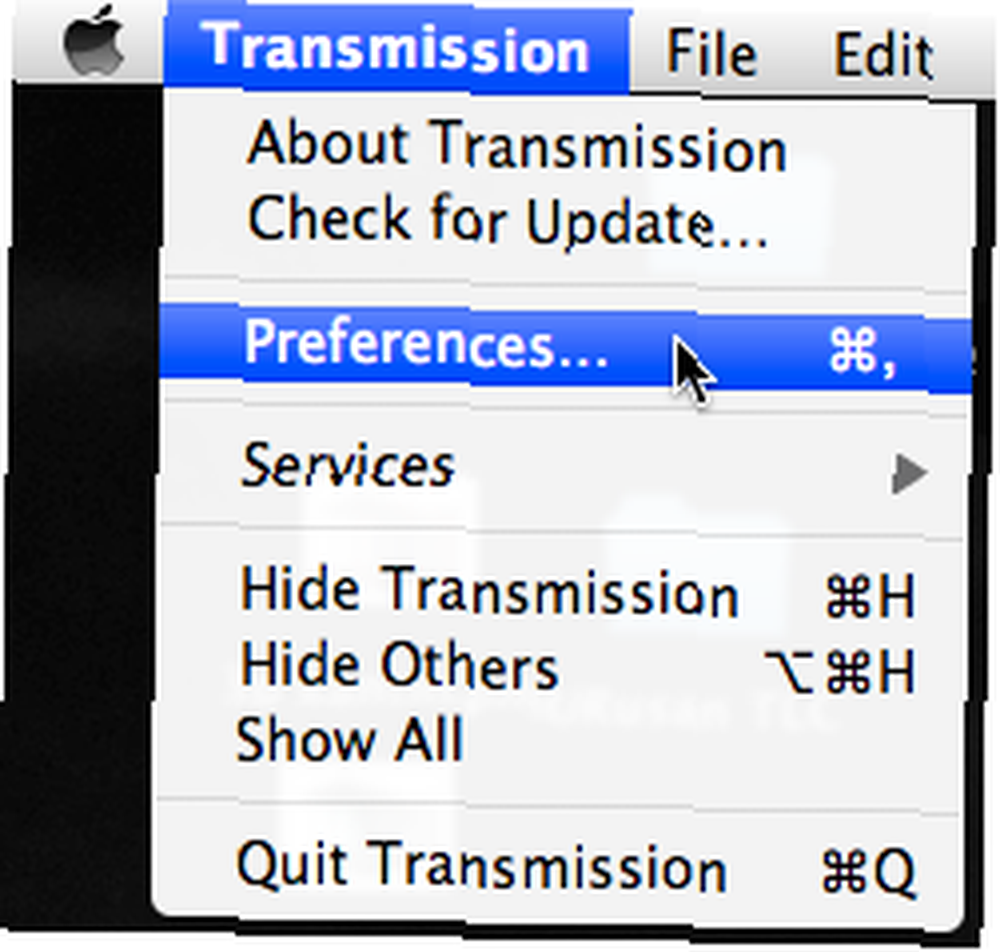
Vores første stop efter at have åbnet Præferencer er “Overførsel” menu. Det “Tilføjelse” fanen er stedet for at indstille standardplacering for downloadede filer. Du kan også fortælle transmission, hvor de uafsluttede downloads skal placeres, og om transmission skal vise “Tilføjelse af overførsel” indstillingsvindue.
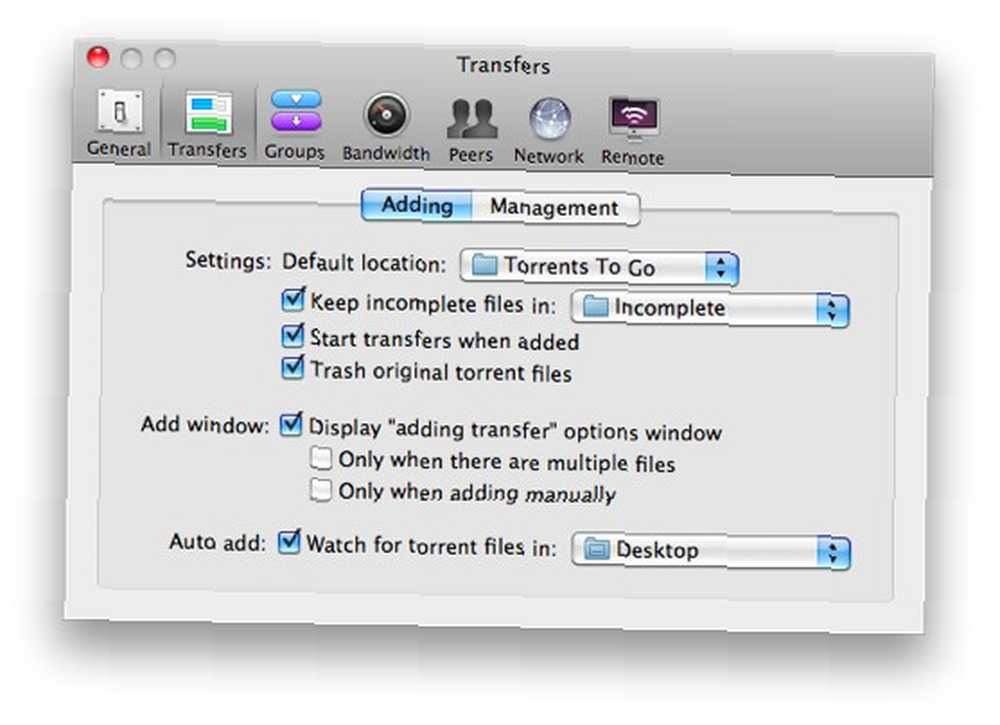
Men automatiseringsmagien er i automatisk tilføjelsesindstilling; du kan automatisk tilføje torrents fra en bestemt mappe til downloadkøen. Hvis du kombinerer dette med standard downloadindstilling fra din browser eller download manager, kan du virkelig forenkle din torrentliv.
Du kan tage dette automatiseringskoncept videre ved at bruge “grupper” funktion. Grundlæggende tillader grupper, at brugere kan kategorisere filer baseret på nogle specifikke kriterier og indstille en bestemt placering for hver gruppe. Brugere kan spare deres tid betydeligt, fordi de ikke behøver at manuelt flytte den downloadede fil til et nyt sted.
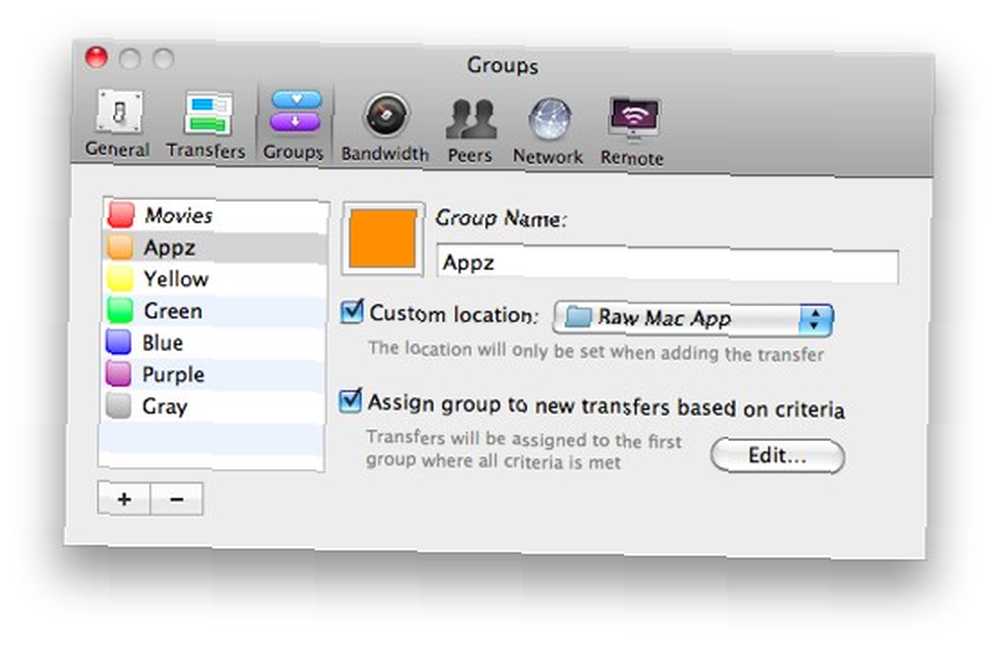
For at indstille en gruppe skal du vælge en farve fra de tilgængelige indstillinger i venstre rude. Omdøb etiketten, vælg “Brugerdefineret placering” afkrydsningsfeltet, og indstil downloadplacering for denne gruppe.
Det næste trin er at beslutte filterkriterierne for gruppen. Efter afkrydsning af “Tildel gruppe til ny overførsel baseret på kriterier” afkrydsningsfelt (og senere ved at klikke på “Redigere” knappen), vil du se det velkendte Finder-lignende filtreringssystem.
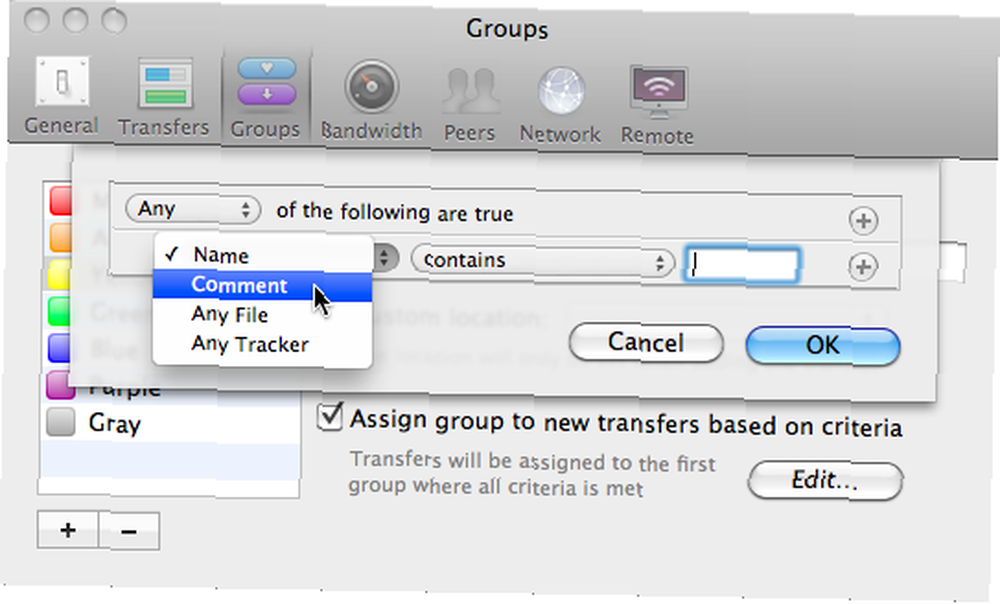
Klik på “Plus” (+) -knappen til højre for at tilføje flere regler, og hvis du vil slette en regel, skal du blot klikke på “Minus” (-) knap.
Den sidste automatiseringsindstilling, der er tilgængelig via Præferencer, er automatisering af båndbredde. Hvis du har en internetforbindelse med en politik med fair brug, kan du planlægge specifikke overførselshastighedsgrænser på bestemte tidspunkter her. Marker blot afkrydsningsfeltet, og indstil det tidspunkt, hvor hastighedsgrænsen vil forekomme.
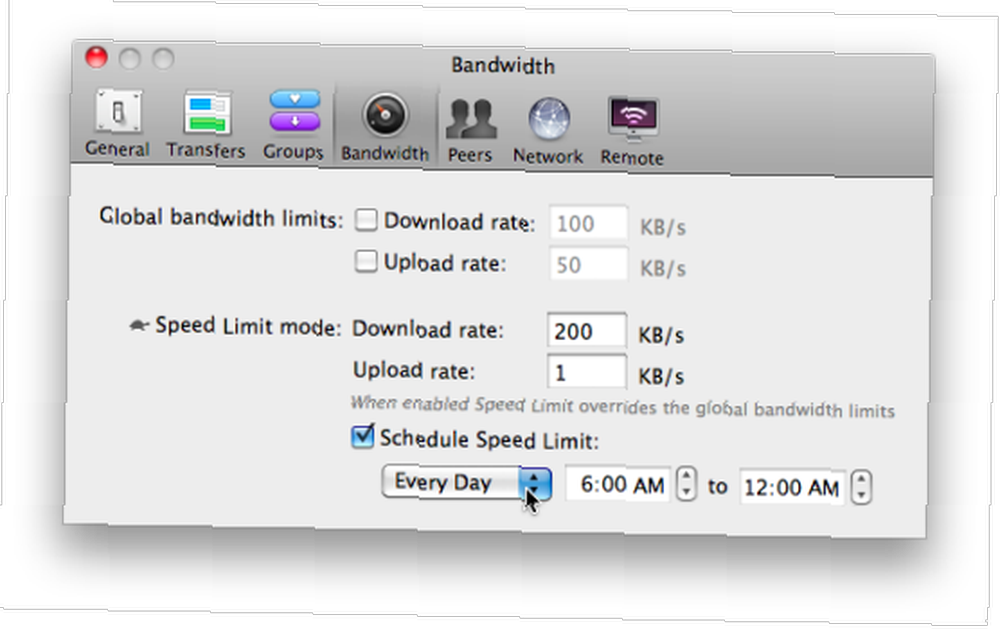
Abonner på torrent?
For dem, der elsker at downloade tv-episoder, ville det være rart, at du kunne abonnere på serien, så den automatisk downloades uden behov for at tilføje dem manuelt, hver gang den nye episode er ude.
Transmission har ikke den slags funktion endnu, men det betyder ikke, at brugere ikke kan gøre noget ved det. Det samme resultat kan opnås ved hjælp af en hjælp fra et andet program kaldet Automatisk, som automatisk downloader RSS-emner baseret på et forudindstillede kriterier.
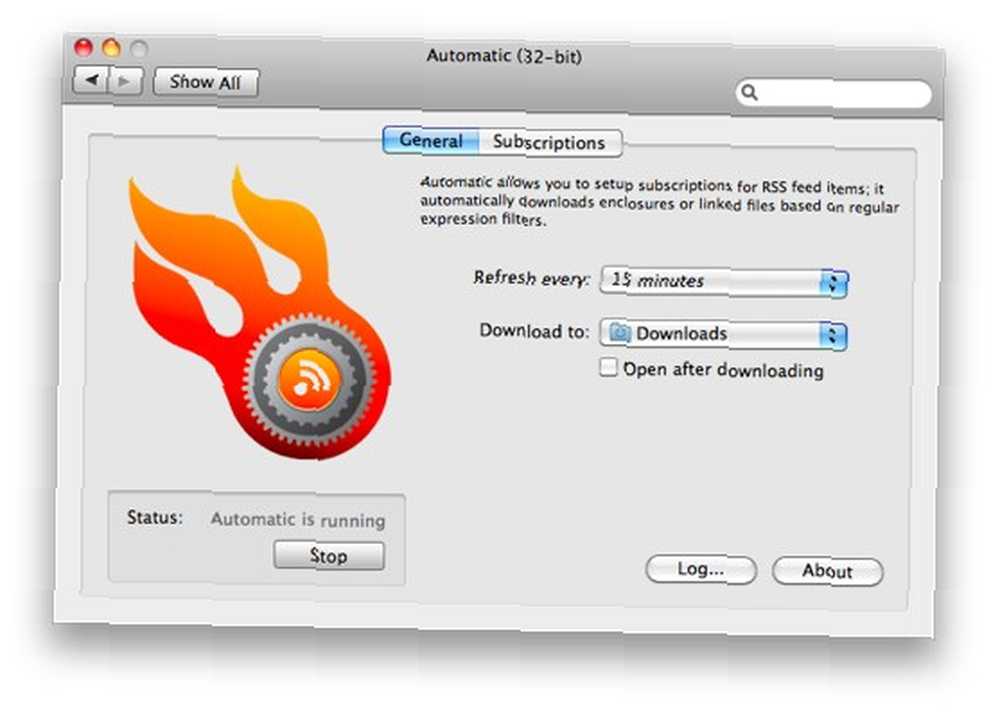
hvis du “abonnere” til RSS-torrenten af en serie, tilføjes den automatisk til transmission og downloades til det specificerede sted. Det eneste, der er tilbage at gøre, er at nyde det.
Bruger du Transmission torrent downloaderen? Tjek andre indlæg Sådan får du adgang til din Torrent Client & Download Torrents eksternt Sådan får du adgang til din Torrent Client & Download Torrents eksternt om transmission, den lette BitTorrent klient transmission, den lette BitTorrent klient og sammenligningen med uTorrent transmission vs uTorrent [Kun Mac] Transmission vs uTorrent [Kun Mac]. Og glem ikke at dele dine tanker og mening ved hjælp af kommentaren nedenfor.











